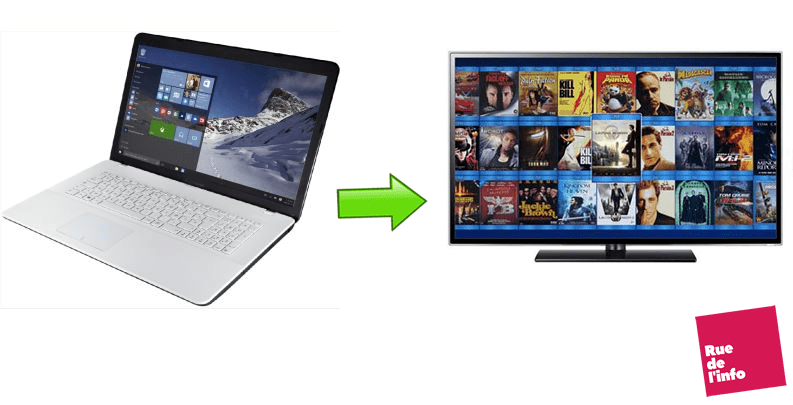[fancy_header tag= »h1″]Comment transformer votre PC en serveur multimédia ? [/fancy_header]
Vous avez un lecteur multimédia, mais vous ne savez pas comment créer un serveur DLNA (wikipédia) ou SMB ? Ne vous inquiétez pas, un petit tutoriel Rue de l’info et le tour est joué ! (DLNA, wikipédia)
[fancy_header tag= »h2″]Mon appareil est-il compatible ?[/fancy_header]
[p]Si votre matériel présente le logo c’est qu’il est compatible. Votre contenu multimédia pourra alors être partagé. Pas si vite s’il vous plaît, il vous faut vérifier néanmoins les formats, vous trouverez sur la fiche technique du produit, toutes les informations dans les caractéristiques techniques.[/p]
[p]Pour les ordinateurs sous Windows, c’est très simple ils sont compatibles DLNA nativement grâce à Windows Media Player. Sur Mac, il faudra installer un logiciel gratuit (PS3 Media Server ou TVersity ) ou payant autorisant le partage. Ces logiciels fonctionnent aussi sous Linux.[/p]
[fancy_header tag= »h2″]Créer un serveur DLNA[/fancy_header]
[p]Dans un premier temps, nous allons activer ensemble la fonction streaming du logiciel Windows Media Player 12 et ainsi créer un serveur DLNA (Digital Living Network Alliance). Vous pourrez alors consulter votre bibliothèque et écouter votre musique ou regarder vos films directement sur votre télévision. Pas mal, hein ?
Les opérations suivantes ont été réalisées sur la version Windows 7 Home Premium où Windows Media Player 12 est intégré. Mais ces manœuvres sont également réalisables sous Windows XP et Vista soit via le Windows Media Player 11, soit en téléchargeant la version 12 du programme via le site de Microsoft, donc pas de panique ![/p]
[list style= »arrow »]
[li]Ouvrez Windows Media Player 12 et sélectionnez l’onglet « Stream ». Ensuite, cliquez sur « activer le media streaming ».[/li]
[image src= »2018/05/ruedelinfo-tutoServer1.jpg » width= »401″ align= »center » alt= »comment transformer votre PC en serveur multimedia – rue de l’info » title= »comment transformer votre PC en serveur multimedia – rue de l’info » image_hover= »zoom-effect » frame= »style4″]
[li] Une boîte de dialogue apparaît, cliquez à nouveau sur « activer le media streaming ».[/li]
[image src= »2018/05/ruedelinfo-tutoServer2.jpg » width= »401″ align= »center » alt= »comment transformer votre PC en serveur multimedia – rue de l’info » title= »comment transformer votre PC en serveur multimedia – rue de l’info » image_hover= »zoom-effect » frame= »style4″]
[li] Donnez un nom facile à reconnaître à votre serveur et cliquez ensuite sur « Ok ». Et voilà, votre serveur DLNA est maintenant opérationnel ![/li]
[image src= »2018/05/ruedelinfo-tutoServer3.jpg » width= »401″ align= »center » alt= »comment transformer votre PC en serveur multimedia – rue de l’info » title= »comment transformer votre PC en serveur multimedia – rue de l’info » image_hover= »zoom-effect » frame= »style4″]
[fancy_header tag= »h2″]Créer un serveur SMB[/fancy_header]
[p]Si votre lecteur multimédia le permet, il vous est également possible de créer un dossier de partage que vous pourrez consulter via un serveur SMB. Voici donc comment créer un dossier de partage SMB (Server Message Block), sans mot de passe, sous Windows 7 Home Premium. La raison pour laquelle nous ne mettons pas de mot de passe est que celui-ci pourrait poser des problèmes d’accès par après. (SMB, wikipédia)[/p]
[li]Cliquez droit sur le dossier que vous souhaitez partager et sélectionnez l’onglet « partage ».[/li]
[image src= »2018/05/ruedelinfo-tutoServer4.jpg » width= »402″ align= »center » alt= »comment transformer mon pc en serveur multimedia » title= »comment transformer mon pc en serveur multimedia » image_hover= »zoom-effect » frame= »style4″]
[li]Déterminez ensuite avec qui vous désirez partager les données de ce dossier. Dans notre exemple nous avons sélectionné « tout le monde », ce qui veut dire que les fichiers sont accessibles sont accessibles en réseau local, mais pas via l’internet. Pour ce faire, cliquez donc sur ajouter « tout le monde ». Ensuite, sélectionnez « Lire » ou « Lire/écrire ».[/li]
[image src= »2018/05/ruedelinfo-tutoServer5.jpg » width= »400″ align= »center » alt= »comment transformer mon pc en serveur multimedia » title= »comment transformer mon pc en serveur multimedia » image_hover= »zoom-effect » frame= »style4″]
[li] Faites à nouveau clic droit sur le dossier de partage et choisissez l’onglet « sécurité ». Ajoutez ensuite « tout le monde » et autorisez les accès à cet utilisateur.[/li]
[image src= »2018/05/ruedelinfo-tutoServer6.jpg » width= »400″ align= »center » alt= »comment transformer mon pc en serveur multimedia » title= »comment transformer mon pc en serveur multimedia » image_hover= »zoom-effect » frame= »style4″]
[li] Enfin, allez dans « options de partage avancées », dans le panneau de configuration.[/li]
[li]Choisissez « Désactiver le partage protégé par un mot de passe ». C’est fait ! Votre dossier est maintenant partagé sur le réseau, sans mot de passe.[/li][/list]
[carousel_slide id=’5680′]